Uruchamia program Alerty GBOX współpracujący z programem: 4Trans. W oknie programu Alerty GBOX wyświetlane są komunikaty zaznaczone w zakładce: "Limity" okna edycji pojazdu GBOX.
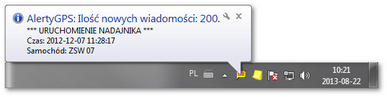 |
| Rys. Przykład komunikatu "Popup". |
Aby uruchomić program Alerty GBOX można skorzystać z następujących sposobów:
| • | z menu głównego GBOX wybrać opcję Komunikaty; |
| • | bez uruchamiania programu: 4Trans: |
| ➢ | menu: "Start -> Programy -> INELO -> 4Trans -> Alerty GBOX". |
W wyniku tych czynności pojawi się:
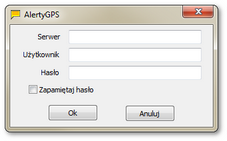 | | Rys. Okno logowania do programu "Alerty GBOX". |
W oknie logowania należy podać (rys. powyżej):
| • | nazwę serwera - domyślnie program podpowiada tą samą nazwę serwera, do której łączy się program 4Trans, |
| • | nazwę użytkownika - domyślnie również program podpowiada użytkownika, który ostatnio logował się do programu 4Trans, |
| • | hasło - należy wpisać takie samo hasło jakie dany użytkownik posiada w programie 4Trans, |
| • | Zapamiętaj hasło - po zaznaczeniu tej opcji w oknie logowania zostanie zapisane hasło dla wybranego użytkownika. |
Podczas zaznaczania opcji: Zapamiętaj hasło należy zachować ostrożność, ponieważ każdy użytkownik posiadający dostęp do komputera, na którym zostanie włączona ta opcja będzie mógł uruchomić program Alerty GBOX.
Aby reguły komunikatów wprowadzone w programie 4Trans działały Alerty GBOX muszą łączyć się do tego samego serwera co program 4Trans. Analogicznie należy logować się na tego samego użytkownika co w programie 4Trans.
Oczywiście, może zaistnieć taka sytuacja, że każdy z pracowników będzie miał oddzielne konto do pracy w programie 4Trans, natomiast do podglądu komunikatów (Alerty GBOX) zostanie utworzone jedno wspólne konto, do którego będzie miał dostęp każdy, bądź wybrani pracownicy. Takie lub podobne działanie jest również prawidłowe.
Konta użytkowników dodaje się w programie 4Trans (patrz: "Panel administracyjny -> Użytkownicy").
|
|
Po uzupełnieniu pól i naciśnięciu przycisku:  program zostanie uruchomiony. W polu powiadomień systemu Windows® zostanie wyświetlona ikona (rys. poniżej). program zostanie uruchomiony. W polu powiadomień systemu Windows® zostanie wyświetlona ikona (rys. poniżej).
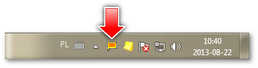 | | Rys. Pole powiadomień Windows®. |
Jeśli program Alerty GBOX jest regularnie używany można włączyć automatyczne uruchamianie go po starcie systemu Windows®.
W tym celu należy:
- zaznaczyć opcję: Zapamiętaj hasło (poz.4 - rys. powyżej),
- w oknie ustawień Alertów GBOX w zakładce Ustawienia zaznaczyć opcję: Uruchom podczas startu systemu operacyjnego.
|
|
|
|
Ikona powiadomień
W wyniku kliknięcia na ikonie  w polu powiadomień Windows® pokaże się rozwijane menu (rys. poniżej), w którym dostępne są opcje: w polu powiadomień Windows® pokaże się rozwijane menu (rys. poniżej), w którym dostępne są opcje:
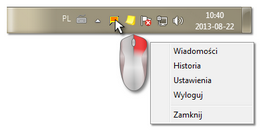 | | Rys. Menu rozwijane "Alertów GBOX". |
|
|
W wyniku wybrania tej opcji zostanie otwarte okno Alerty GBOX, w którym pokazana jest historia ostatnich 200 komunikatów.
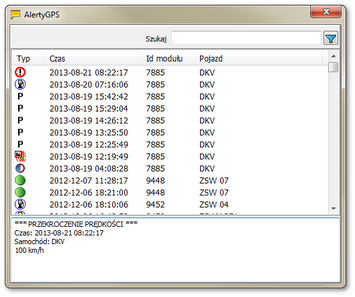 | | Rys. Okno "AlertyGBOX". |
Oznaczenie symboli wyświetlanych w kolumnie Typ okna wiadomości:
Symbol
|
Stan
|
Znaczenie
|

|
Postój w pobliżu obiektu lub celu
|
Samochód znajduje się w pobliżu ustalonego obiektu/celu nie porusza się i ma wyłączoną stacyjkę
|

|
Zakończenie rozpoczętego postoju
|
Samochód zakończył postój (rozpoczął jazdę) w pobliżu ustalonego obiektu/celu.
|

|
Tankowanie
|
Samochód jest w trakcie tankowania.
Komunikat jest generowany automatycznie bez potrzeby tworzenia reguł komunikatów.
|

|
Zrzut paliwa
|
Nagły ubytek paliwa w zbiorniku.
Komunikat jest generowany automatycznie bez potrzeby tworzenia reguł komunikatów.
|

|
Uruchomienie GBOX
|
Włączenie urządzenia GBOX
Komunikat jest generowany automatycznie bez potrzeby tworzenia reguł komunikatów.
|

|
Pobrano plik z FTP
|
Pobrany został nowy plik z odczytu karty kierowcy
(patrz: "Zdalne pobieranie danych z karty kierowcy")
|

|
Brak autoryzacji kierowcy
|
Pastylka kierowcy nie została odczytana lub została źle odczytana
(patrz: "Identyfikacja kierowców")
|

|
Przekroczenie prędkości
|
Przekroczenie prędkości przez pojazd ustalonej w regule komunikatu.
|

|
Zbliżanie do obiektu lub celu
|
Samochód porusza się w pobliżu ustalonego obiektu/celu.
|
|
|
W wyniku wybrania tej opcji zostanie otwarte okno Historia, w którym pokazana jest historia wszystkich komunikatów.
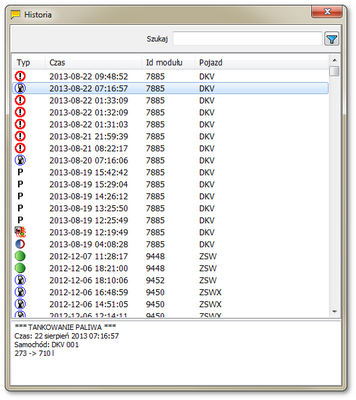 | | Rys. Okno: "Historia". |
|
|
W wyniku wybrania tej opcji zostanie otwarte okno o tej samej nazwie Ustawienia. Okno składa się z dwóch zakładek, w których dostępne są następujące opcje:
| ➢ | Język - wybierz w jakim języku będzie wyświetlany program Alerty GBOX |
| ➢ | Uruchom podczas startu systemu operacyjnego; |
| • | Pokazuj ostrzeżenia - zakładka ta zawiera te same opcje jakie są dostępne w zakładce: "Limity" i "Kontakty SMS", które można globalnie włączać lub wyłączać; |
Otrzymywanie alertów z GBOX Assist:
| • | użytkownik zalogowany do programu 4Trans - niezależnie od zaznaczonej opcji otrzymywania alertów (okno dodawania/edycji kontaktu - "Alerty - Lista kontaktów") nie będą one wysyłane na email i sms'em - powiadamianie będzie widoczne tylko w programie 4Trans; |
| • | użytkownik niezalogowany do programu 4Trans - alerty będą wysyłane na email bądź SMS w zależności od zaznaczonej opcji otrzymywania alertów; |
|
|
|
|
Po wybraniu tej opcji program wyloguje bieżącego użytkownika i otworzy powtórnie okno logowania do programu.
|
|
Wybranie tej opcji zamyka program.
|
|
|
|
Zobacz również:
Limity (Rodzaj monitorowanych parametrów)
Kontakty SMS (Widoczność alertów)
Użytkownicy